Mainos
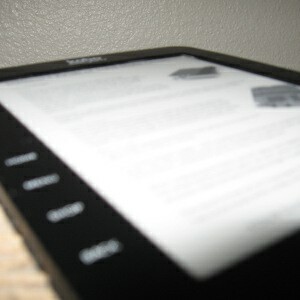 Rajaa marginaali PDF-tiedostoista heille lukijaystävällisiä Kindle-, Kobo- tai muulle e-lukulaitteellesi. Briss on monialustaohjelma, joka tekee tulostamista ajatellen suunnitellun muodon toimimaan hiukan paremmin e-ink-laitteissa.
Rajaa marginaali PDF-tiedostoista heille lukijaystävällisiä Kindle-, Kobo- tai muulle e-lukulaitteellesi. Briss on monialustaohjelma, joka tekee tulostamista ajatellen suunnitellun muodon toimimaan hiukan paremmin e-ink-laitteissa.
PDF on fantastinen asiakirjamuoto, joka näyttää samalta kaikilta alustoilta ja sisältää kaikki fontit ja kuvat, jotka tarvitaan tietyn tiedoston tulostamiseen. Sitä ei koskaan suunniteltu luettavaksi laitteilla, etenkin nykyaikaisten e-ink-laitteiden tarjoamista pienemmistä näytöistä. Briss tulee tänne.
Briss ei saa PDF-tiedostojasi kulkemaan kuin epub- tai natle Kindle-tiedosto, mutta se leikkaa ylimääräiset marginaalit, jotka tekevät kokonaisia asiakirjan sivuja liian suuriksi pienille näytöille lukemista varten. Esittämällä sinulle kaikki päällekkäiset sivut ja antamalla sinun valita, mitä rajata, Briss antaa sinulle hallinnan rajaamisprosessista.
Tämä ilmainen ohjelma käyttää Javaa ajamiseen, eli se toimii Linuxissa, Macissa ja Windowsissa (vaikka minullakin oli joitain ongelmia PPC Macissa).
Ohjelman käyttäminen
Sammuta Briss ja näet enimmäkseen tyhjän ikkunan. Ennen kuin hauskaa alkaa, sinun on avattava PDF-tiedosto käyttämällä "tiedosto”-Valikko.
Tee se ja sinulta kysytään, haluatko sulkea pois sivut rajaamisesta:
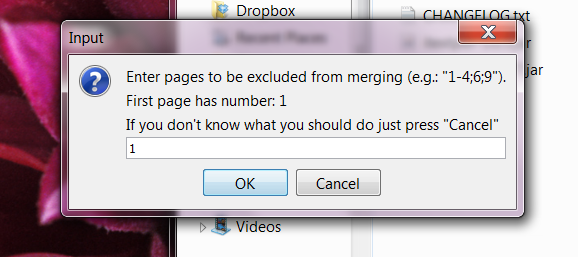
Suosittelen kannen jättämistä pois, koska se näyttää parhaiten täydelliseltä. Voit kuitenkin sulkea pois muut sivut. Se on sinusta kiinni.
Kun olet ohittanut tämän vaiheen, sinulle esitetään kaikki asiakirjan sivut, päällekkäin:
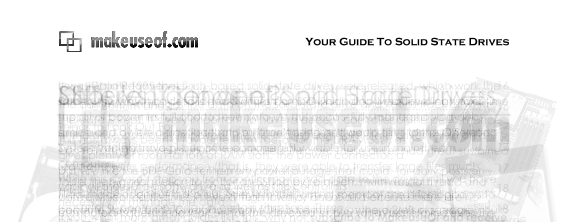
Tämä on hyödyllistä, koska voit nopeasti kertoa, missä teksti on useimmilla sivuillasi. Katso ja päätä, mitä haluat pitää kyseisillä sivuilla. Kun olet valmis, voit valita tekstin luomalla siniset ruudut. Voit valita sisällyttää kaiken tai jättää ylimääräisiä kuvia taakse. Tekstin valitseminen näyttää tältä:
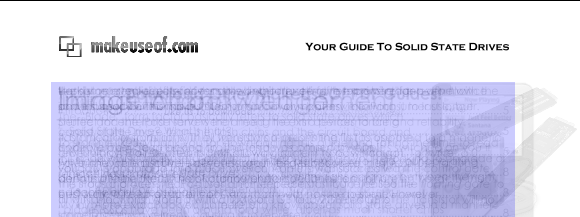
Kuten huomaat, olen päättänyt poistaa osan grafiikoiden ympärillä olevista grafiikoista, mutta olen suurimmaksi osaksi pitänyt kaiken paikoillaan. Olen myös päättänyt poistaa otsikon ja alatunnisteen, koska ne tekevät sivusta paljon korkeamman kuin tarvitaan.
Jälleen se, kuinka kirjaa rajaat, on sinun itsesi tehtävä; mittarilukema voi vaihdella. Muista napsauttaaesikatselu-Painikkeella nähdäksesi miltä rajattu tiedosto näyttää!
tulokset
Tehty? Tallenna tiedosto ja lähetä se e-kirjan lukijaan käyttämällä Kaliiperi Caliber - mahtava e-kirjan hallintaohjelmisto Lue lisää jos et ole varma, kuinka saada PDF-tiedostoja laitteellesi. Löydät luodun tiedoston olevan paljon helpompaa lukea kuin ennen:

Nauti muokatun PDF-tiedoston lukemisesta e-lukijassa!
Lataa Briss
Oletko valmis lataamaan Brissia? Pään yli Briss-projektisivu SourceForgessa ladataksesi uusimman version. Ohjelma tulee ZIP-tiedostona. Windows-käyttäjät voivat käyttää mukana toimitettua .EXE-tiedostoa, kun taas Mac- ja Linux-käyttäjien on suoritettava .JAR-tiedosto.
Muunna Epubiksi?
Tietysti PDF-tiedostojen lukeminen e-ink-lukijalla ei ole ihanteellista. Akun käyttöikä on ongelma, jopa leikkaamisen yhteydessä, eikä fontin lisääminen ole helppoa. PDF-tiedostot tehdään tulostettavaksi, eikä niitä saa lukea laitteilla, jotka on suunniteltu tekstin uudelleensuuntaamiseen. Voit yrittää käyttää epub2go-tiedostoa muuntamaan PDF-tiedostoja epub-tiedostoiksi, mutta tulokset ovat parhaimmillaan epäjohdonmukaisia. Briss voi tehdä PDF-tiedostojen lukemisen e-lukijoista vähemmän tuskallista, kunnes on yksinkertainen ja johdonmukainen tapa saada PDF-tiedostot uudelleen.
Onko meillä muita vinkkejä? Jaa ne alla oleviin kommentteihin.
Täältä tulevat ruutukuvat tulevat tulevasta MakeUseOf PDF -käsikirjasta, jos sinulla on mielenkiintoa useita kertoja. Etsi sitä myöhemmin tässä kuussa!
Justin Pot on teknologiatoimittaja, joka sijaitsee Portlandissa, Oregonissa. Hän rakastaa tekniikkaa, ihmisiä ja luontoa - ja yrittää nauttia kaikista kolmesta aina kun mahdollista. Voit keskustella Justinin kanssa Twitterissä heti.